Πώς να ορίσετε ένα χρώμα κελιού Excel σύμφωνα με μια συνθήκη με το VBA;

Ανακαλύψτε πώς να ρυθμίσετε το χρώμα κελιού Excel ανάλογα με μια συνθήκη χρησιμοποιώντας VBA.
Το Wakuoo υποστηρίζει επίσης την τεχνολογία εικονικοποίησης (VT). Δείτε πώς μπορείτε να ενεργοποιήσετε το VT στον εξομοιωτή Wakuoo .
Το Wakuoo είναι ένα νέο λογισμικό εξομοιωτή Android που κυκλοφόρησε πριν από λίγο καιρό, από το 2021. Ωστόσο, το Wakuoo παρέχει ποιοτικές δυνατότητες όχι λιγότερες από τους δημοφιλείς εξομοιωτές Android σήμερα. Μπορείτε να εκτελέσετε σχεδόν οποιοδήποτε από τα αγαπημένα σας παιχνίδια στο Wakuoo και μπορείτε ακόμη και να ενεργοποιήσετε το VT.
Η τεχνολογία VT - Virtualization είναι μια τεχνολογία που παρέχει τη δυνατότητα εκτέλεσης πολλαπλών ξεχωριστών λειτουργικών συστημάτων σε ένα υλικό διακομιστή, χάρη στο οποίο ο εξομοιωτής μπορεί να εκμεταλλευτεί περισσότερους πόρους. Θα πρέπει να ενεργοποιήσετε το VT επειδή μπορεί να βελτιώσει την απόδοση του υπολογιστή σας και ταυτόχρονα να επιτρέψει στο Wakuoo να λειτουργεί πιο ομαλά και πιο γρήγορα.
Οδηγίες για τη χρήση του VT στο Wakuoo
Έχετε 3 τρόπους για να το κάνετε αυτό:
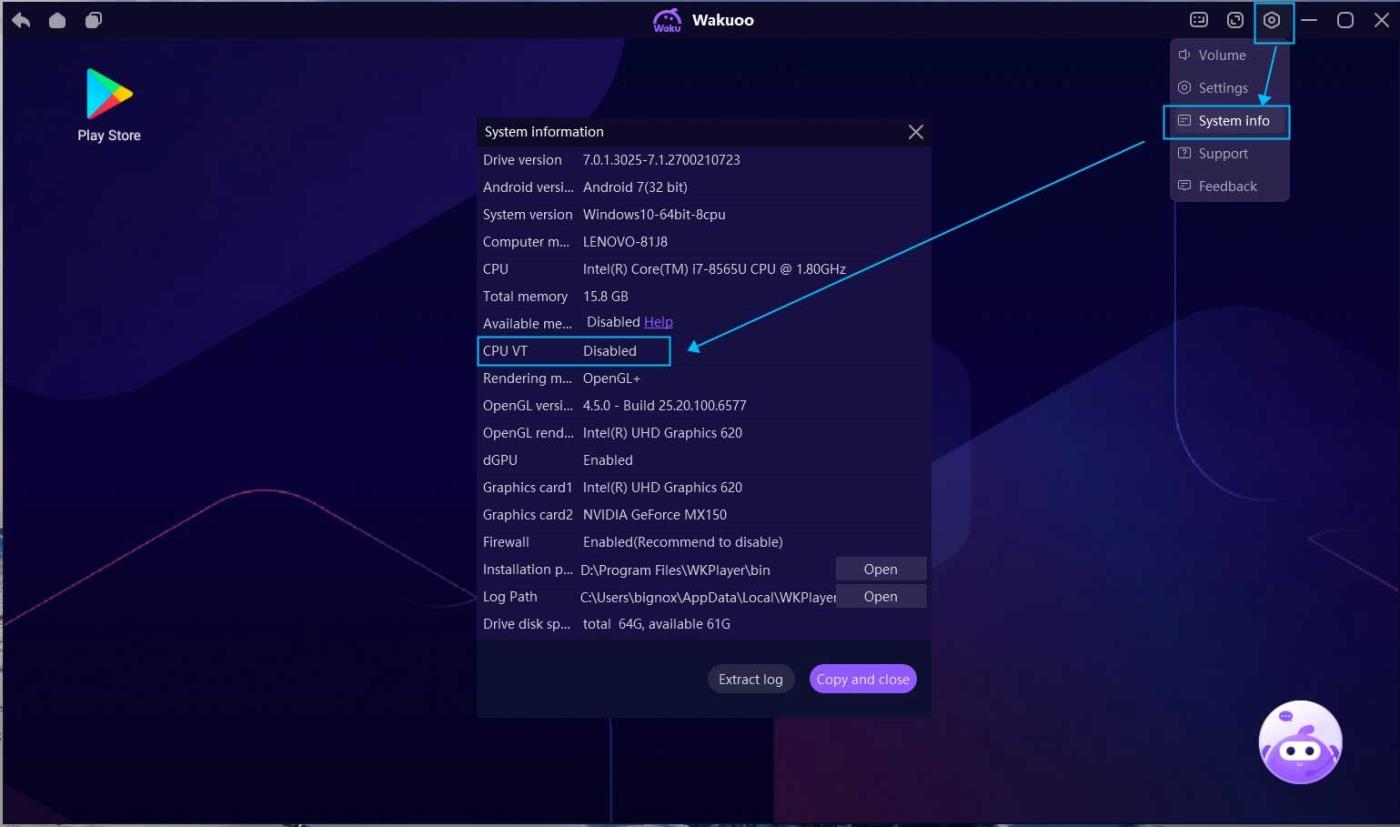
Το Wakuoo θα ελέγξει αυτόματα για εσάς εάν ο υπολογιστής σας έχει ενεργοποιημένο το VT ή όχι. Μπορείτε να μεταβείτε στις Ρυθμίσεις >> Πληροφορίες συστήματος >> CPU VT >> Ενεργοποιημένο/Απενεργοποιημένο για να δείτε αυτήν τη ρύθμιση.
Όταν ανοίγετε ένα παιχνίδι που απαιτεί υπηρεσία VT, το Wakuoo θα σας ειδοποιήσει αυτόματα.
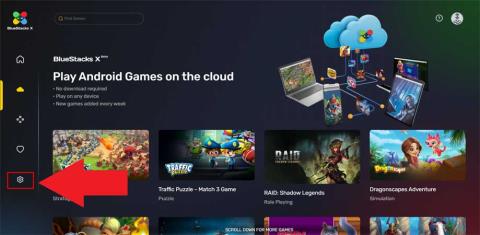
Το LeoMoon CPU-V όχι μόνο εντοπίζει εάν η CPU υποστηρίζει εικονικοποίηση υλικού, αλλά ελέγχει και την κατάστασή της στο BIOS.
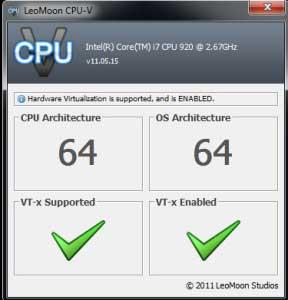
Εάν τα αποτελέσματα της δοκιμής δείχνουν ένα πράσινο σημάδι επιλογής στο VT-x Supported, σημαίνει ότι ο υπολογιστής σας υποστηρίζει εικονικοποίηση. Εάν είναι κόκκινο x , ο υπολογιστής δεν υποστηρίζει VT. Ωστόσο, μπορείτε να εγκαταστήσετε το Wakuoo εφόσον πληροίτε τις απαιτήσεις εγκατάστασης.
Εάν το αποτέλεσμα εμφανίζει πράσινο έλεγχο στο VT-x Enabled, σημαίνει ότι το VT έχει ενεργοποιηθεί στο BIOS. Εάν είναι κόκκινο x , ακολουθήστε τα παρακάτω βήματα για να ενεργοποιήσετε το VT στο Wakuoo.
1. Ελέγξτε τις πληροφορίες συστήματος στο Wakuoo και βρείτε το μοντέλο του υπολογιστή ή το μοντέλο του BIOS.

2. Εισαγάγετε τη διεπαφή του BIOS: Επανεκκινήστε πρώτα τον υπολογιστή. Κατά τη διαδικασία επανεκκίνησης, πατήστε Delete/F12 ή την αντίστοιχη συντόμευση στο μοντέλο του υπολογιστή σας, συνεχώς μέχρι να εισέλθετε στη διεπαφή του BIOS .
3. Ενεργοποιήστε το VT:
1. Βρείτε την επιλογή VT στη σελίδα του BIOS. (Συχνά ονομάζεται Virtual ή Virtualization, ορισμένες περιπτώσεις VT-X ή SVM)
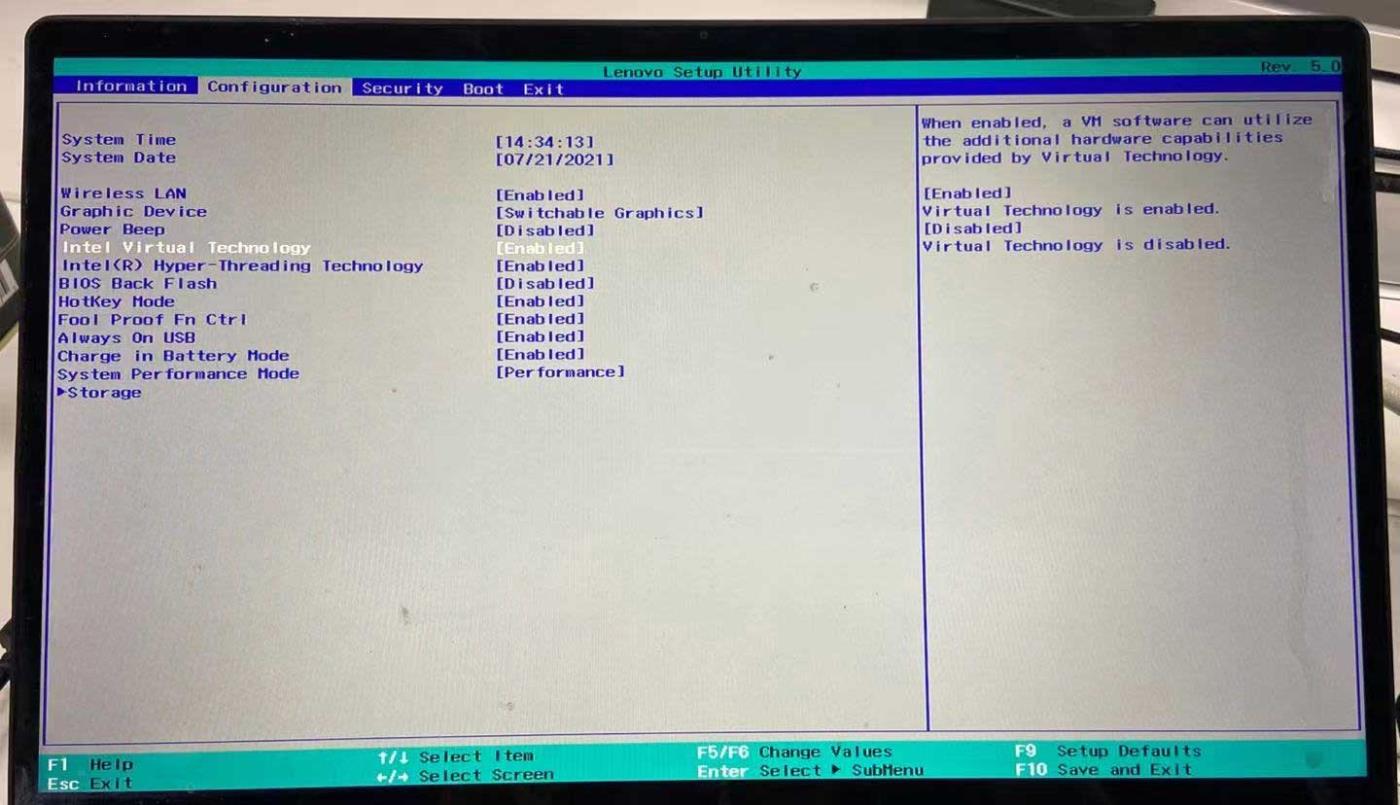
2. Κάντε κλικ στο Advanced >> Processor (CPU) >> Virtual ή Virtualization . Σε ορισμένους υπολογιστές, το VT βρίσκεται σε Configuration ή Security.
3. Ορίστε την επιλογή VT σε Enabled .
4. Πατήστε Save (F10) ή Exit Saving Changes για αποθήκευση και έξοδο.
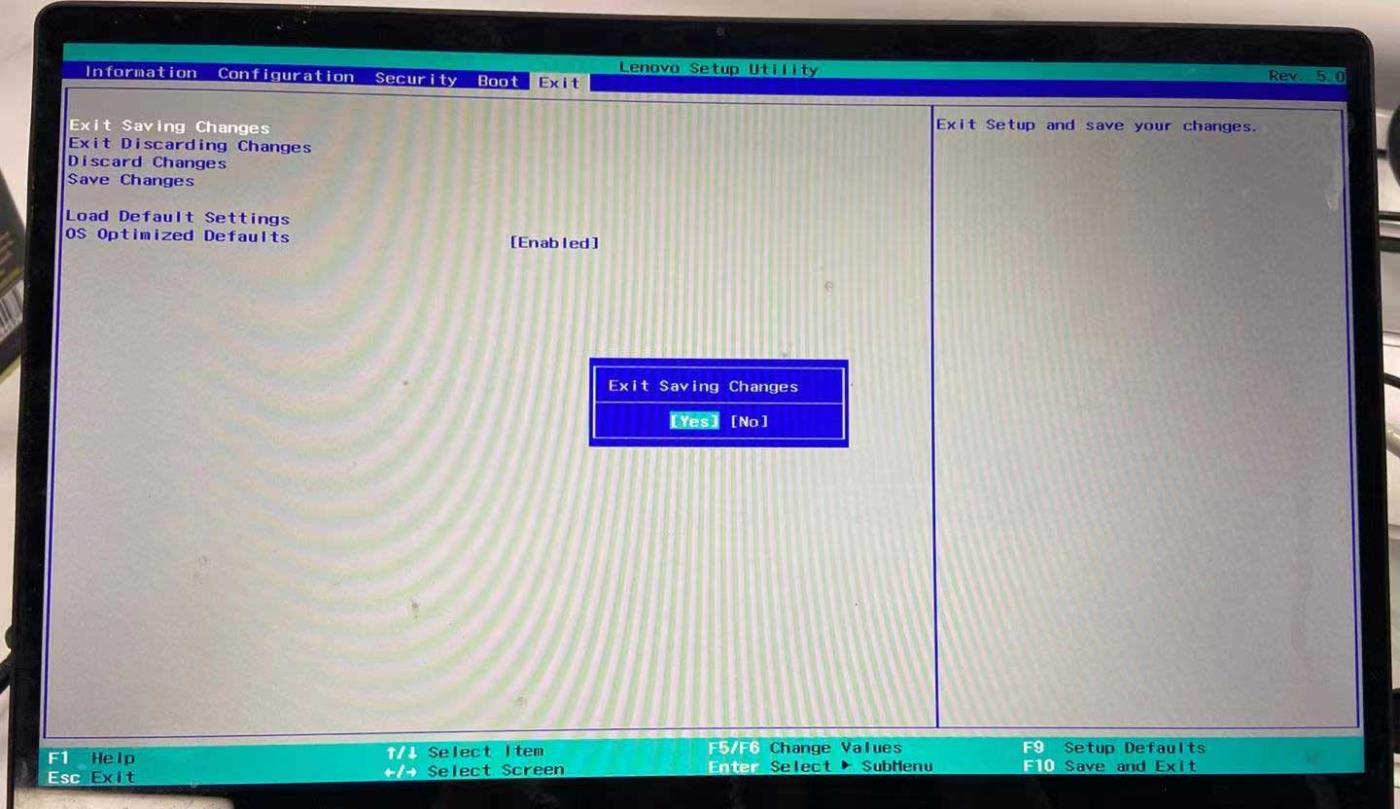
Πώς να διορθώσετε κοινά σφάλματα κατά την ενεργοποίηση του VT στο Wakuoo
Μπορεί να αντιμετωπίσετε αυτά τα δύο κοινά προβλήματα:
1. Σύγκρουση μεταξύ VT και Microsoft
Εάν χρησιμοποιείτε Windows 8 ή Windows 10, ενδέχεται να αντιμετωπίσετε ένα σφάλμα διένεξης μεταξύ των τεχνολογιών VT και Hyper-V της Microsoft.
Απενεργοποιήστε το Hyper-V ακολουθώντας τα εξής βήματα: Μεταβείτε στον Πίνακα Ελέγχου >> Προγράμματα και δυνατότητες >> Ενεργοποίηση ή απενεργοποίηση των δυνατοτήτων των Windows >> καταργήστε την επιλογή του πλαισίου πριν από το Hyper-V .
2. Αποκλείστε και σκοτώστε τους ιούς
Εάν το VT σας είναι ενεργοποιημένο στο BIOS, αλλά τα αποτελέσματα των δοκιμών εξακολουθούν να δείχνουν μια κόκκινη γραμμή κάτω από το VT, είναι πιθανό ότι το λογισμικό προστασίας από ιούς έχει αποκλείσει αυτήν τη δυνατότητα. Πάρτε για παράδειγμα το Avast!, για να διορθώσετε το πρόβλημα:
Παραπάνω είναι πώς να ενεργοποιήσετε το VT στο Wakuoo . Είναι απλό και εύκολο, σωστά;
Ανακαλύψτε πώς να ρυθμίσετε το χρώμα κελιού Excel ανάλογα με μια συνθήκη χρησιμοποιώντας VBA.
Οδηγίες για την κοπή εικόνων σε κύκλους στο PowerPoint. Ανακαλύψτε πόσο απλά μπορείτε να κόψετε φωτογραφίες σε κύκλους για εντυπωσιακές παρουσιάσεις.
Μάθετε πώς να κάνετε εναλλαγή από πληκτρολόγια LTR σε RTL στο Microsoft Word.
Μάθετε πώς να χρησιμοποιήσετε διαφορετικές γραμματοσειρές στο Discord. Οι επιλογές γραμματοσειρών είναι ποικίλες και πλούσιες.
Κορυφαίες εφαρμογές κοπής ήχων κλήσης στο Android για τη δημιουργία μοναδικών ήχων κλήσης. Ανακαλύψτε τις καλύτερες επιλογές για να προσαρμόσετε το τηλέφωνό σας.
Οδηγίες για την αλλαγή του ονόματος της ομάδας συνομιλίας στο Facebook Messenger. Αυτή τη στιγμή στην ομαδική συνομιλία του Facebook Messenger, μπορούμε εύκολα να αλλάξουμε το όνομα της ομάδας συνομιλίας.
Ανακαλύψτε πώς να επαναφέρετε διαγραμμένες αναρτήσεις στο Facebook εύκολα και γρήγορα. Μαθαίνετε όλες τις λεπτομέρειες για την ανάκτηση διαγραμμένων αναρτήσεων
Οδηγίες για την ακρόαση μουσικής στους Χάρτες Google Επί του παρόντος, οι χρήστες μπορούν να ταξιδέψουν και να ακούσουν μουσική χρησιμοποιώντας την εφαρμογή Google Map στο iPhone. Σήμερα, το WebTech360 σας προσκαλεί
Οδηγίες για τη χρήση του LifeBOX - Η διαδικτυακή υπηρεσία αποθήκευσης της Viettel, το LifeBOX είναι μια νέα διαδικτυακή υπηρεσία αποθήκευσης της Viettel με πολλά ανώτερα χαρακτηριστικά
Πώς να ενημερώσετε την κατάσταση στο Facebook Messenger, το Facebook Messenger στην πιο πρόσφατη έκδοση παρείχε στους χρήστες μια εξαιρετικά χρήσιμη δυνατότητα: αλλαγή








